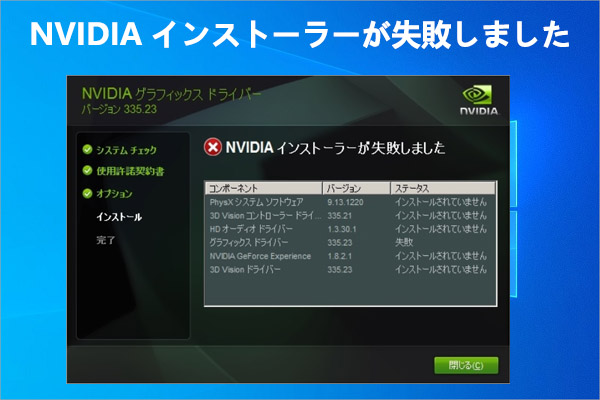「PlayerUnknown's Battlegrounds」(PUBG)をプレイしたことのあるプレイヤーのほとんどは、建物が読み込めなかったり、画面がぼやけたりといった問題に遭遇したことがあるのではないでしょうか。MiniTool Partition Wizardのこの記事では、このような症状に遭った場合の7つの対処法をご紹介します。
PUBG建物のロードについて
PlayerUnknown’s Battlegroundsは、世界中でも非常に人気のあるオンライン マルチプレイヤー ゲームです。
ゲームでは、100人のプレイヤーが閉ざされた島に落とされ、自力で武器を入手し、他のプレイヤーと撃ち合い、最後まで生き残ったプレイヤーまたはチームが勝者となります。ゲーム中、プレイヤーはさまざまな建物で装備を探したり、身を隠したりすることができます。よって、建物モデルはゲーム全体において非常に重要な要素となります。
数回のアップデートを経てゲームは大幅に最適化され、強化されましたが、プレイヤーは依然としてゲーム内で常に何らかの問題に遭遇します。PUBG ビルドのロード失敗は、プレイヤーが遭遇する最も一般的な問題の 1 つです。この問題はプレイヤーに非常に悪いゲーム体験をもたらします。建物やテクスチャの読み込みに失敗すると、プレイヤーが内部に入ってオブジェクトを操作することが困難になります。
そこで、調査によると、この問題は主に、ハード ドライブの読み取りが遅い場合、またはゲームを完全にロードするのに十分なリソースがない場合に発生します。
では、PUBGの建物が読み込まれない場合はどうすればよいですか?引き続き以下の内容を読んで解決策を探しましょう。
解決策1:Tab キーを押して建物を強制的にロードする
PUBGをプレイするときに、Tabキーを押すと、現在所有しているすべてのアイテムで構成されるインベントリが前方に表示されます。もう一度Tab キーを押すと、ゲームに戻ります。この仕組みにより、ゲームはプレーヤーの周囲の現在のリソースを強制的に再読み込むことができます。通常の実行で建物が正しくロードされなかった場合は、再度ロードされます。
そのため、PUBGの建物が読み込まれない場合は、Tab キーを 2 回押してインベントリ ページを開いたり閉じたりして、周囲の建物を強制的に読み込むだけで問題を解決できます。
Tabキーを 2 回目に押すと、テクスチャをロードしているため、ゲームが数秒間フリーズする場合があります。その後、問題が解決したかどうかを確認してください。それでもロードできない場合は、次の解決策を試してください。
解決策2:ShadowPlay をオフにする
Nvidia ShadowPlayは、GeForce Experienceに含まれるゲーム録画ユーティリティです。このユーティリティにより、ゲーム実況を好きなだけ録画することができます。それに、ハードウェアアクセラレーションされており、バックグラウンドでの画面録画など、様々な録画機能を備えています。
一部の PUBG プレイヤーは、録画ソフトウェアがゲームに影響を及ぼし、ShadowPlay を無効にすることで建物のロード問題を修正したと報告しています。以下の手順に従って操作してください。
ステップ1:Nvidia Geforece Experience を管理者として実行します。
ステップ2:画面の左側で「全般」を選択します。
ステップ3:右側のペインで「共有」機能を見つけて (Nvidia ShadowPlay は Nvidia Share とも呼ばれます)、オフにします。
ステップ4:変更を保存し、Nvidia Geforece Experience を閉じます。
コンピューターを再起動してからPUBG を起動して、問題が解決したかどうかを確認します。
解決策3:グラフィック カード ドライバーを更新する
PUBGが建物のテクスチャを読み込まない原因として、古いグラフィック カード ドライバーも考えられます。PUBG の建物が読み込まれない問題を修正する方法がわからない場合は、グラフィック ドライバーを更新してみてください。 これを行うには、以下の手順に従います。
ステップ1:Win + R を押して、「ファイル名を指定して実行」ウィンドウを呼び出します。
ステップ2:ダイアログ ボックスに「devmgmt.msc」と入力し、「OK」をクリックしてデバイス マネージャーを開きます。
ステップ3:「ディスプレイ アダプタ」をダブルクリックしてこのカテゴリを展開します。
ステップ4:下のグラフィックス カード ドライバーを右クリックし、「ドライバーの更新」を選択します。
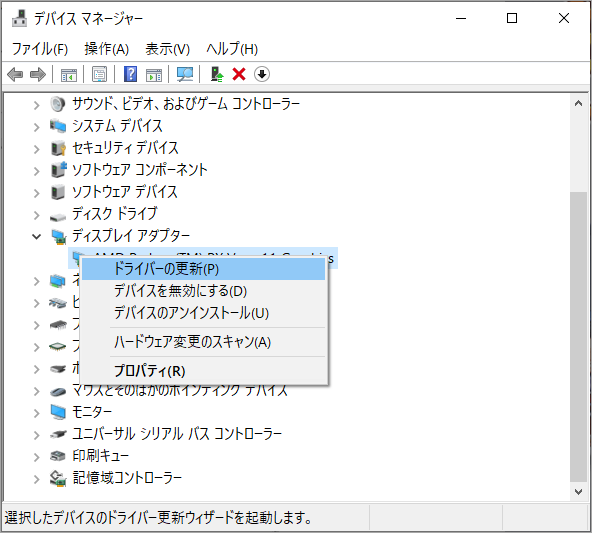
ステップ5:ポップアップ ウィンドウの「ドライバーを自動的に検索」を選択します。
すると、Windows がコンピューターとインターネットで最新のドライバーを検索します。利用可能なアップデートが見つかると、自動ダウンロードとインストールが開始されます。
これらの更新プログラムをインストールした後、コンピューターを再起動して変更を適用します。その後、PUBG を再度起動して、問題が解決したかどうかを確認してください。
解決策4:PUBGを再インストールする
PUBGのゲームファイルが破損している場合、建物のロード問題が発生することがあります。この場合は、ゲームを完全にアンインストールしたから再インストールして、破損したゲームファイルをすべて置き換えることができます。その後、PUBGを実行して、建物を完全に読み込むことができるかどうかを確認できます。
それでも問題が再発する場合は、コンピューターのRAMに問題があるかと考えられます。問題を解決するには、次の解決策を試してください。
解決策5:仮想メモリを増やす
仮想メモリは、コンピューターに物理のメモリを増設しない場合にメモリ容量を増やすためのメモリ管理技術です。通常、コンピューターの RAM が多いほど、プログラムはより高速に実行でき、問題も少なくなります。 RAMが不足している場合は、仮想メモリを増やすことが問題を解決する良い方法です。
PUBG のようなゲームは、ゲーム リソースを保存して使用するために大量のメモリを必要とします。 要件を満たすのに十分な RAM がない場合、PUBGで建物が読み込まれないなどのエラーが表示される場合があります。
仮想メモリを増やして問題を解決してみましょう。
ステップ1:Win + S を押して検索を開きます。
ステップ2:検索ボックスに「システムの詳細設定」と入力し、最も一致する検索結果の「システムの詳細設定の表示」をクリックします。
ステップ3:「システムのプロパティ」に入ったら、「詳細設定」タブに切り替え、「パフォーマンス」セクションの「設定」をクリックします。
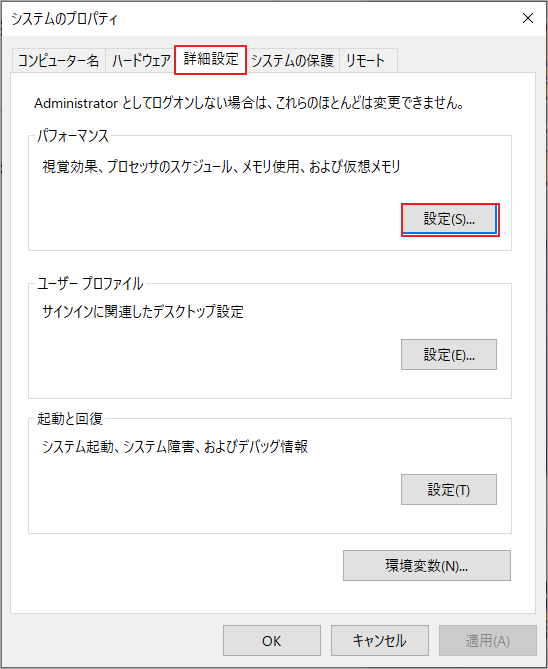
ステップ4;ポップアップ ウィンドウで、「詳細設定」タブをクリックし、「仮想メモリ」セクションの「変更」をクリックします。
ステップ5:「すべてのドライブのページング ファイルのサイズを自動的に管理する」にチェックを入れ、「カスタム サイズ」を選択します。「初期サイズ (MB)」と「最大サイズ (MB)」の両方を 8000 に設定します。
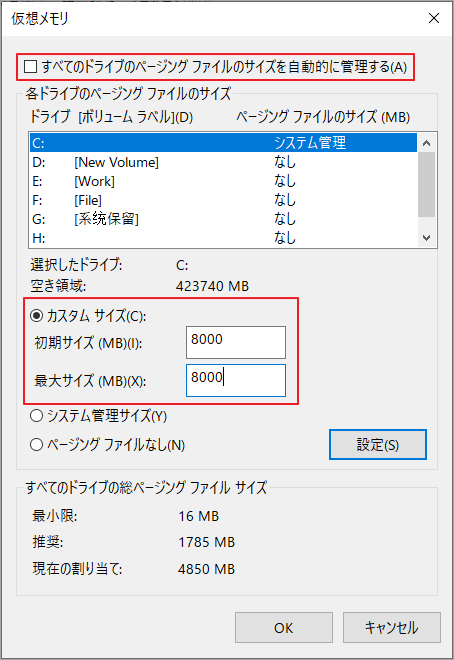
ステップ6:「設定」をクリックして変更を適用します。
コンピューターを再起動してからPUBG を再度実行して、ロード問題は修正されるかどうかを確認します。
解決策6:物理 RAM を増設する
Microsoft では、仮想メモリを物理 RAM の最小 1.5 倍、最大 3 倍に設定することをお勧めします。 物理 RAM の 3 倍を超える RAM を使用したい場合は、コンピューターに物理 RAM (RAM バー) を追加する必要がある場合があります。
ステップ1:Win + PauseBreak を押して、現在搭載されている RAM のサイズを確認します。
ステップ2:コマンド プロンプトでコマンド「wmicemphysical get maxcapacity」を実行して、システムがサポートできる容量を確認します。
ステップ3:追加するRAMのサイズ決定し、適切なメモリ バーを購入します。
ステップ4:コンピューターの電源を切り、電源ケーブルを抜きます。
ステップ5:新しい RAM バーを慎重に取り付けます。
ステップ6:すべてを元に戻し、コンピューターの電源を入れます。 PUBGを起動して問題が解消されるかどうかを確認します。
これまでに RAM を追加したことがなく、その方法がわからない場合は、こちらの記事「メモリとストレージの違い?パソコンに必要な容量とは?」を読んでください。
解決策7:ゲームを SSD に移動する
PUBG は、迅速にアクセスする必要があるリソースが多いため、通常のゲームと比較して高速なアクセス速度が必要です。
ご存知のとおり、SSD は従来のハード ドライブよりも読み取りと書き込みが高速です。 HDD を使用している場合は、ゲームを SSD に移動して、建物のロード問題を解決してみてください。
PUBGをSSDに移動するには2つの方法(SteamまたはMiniTool Partition Wizardを使用する)があります。ご自身の状態に合わせてお選びいただけます。
オプション1:MiniTool Partition Wizardを使用する
コンピューターにSSDがない場合は、専門のディスク移行ツールであるMiniTool Partition Wizardを使用して、ゲームをHDDからSSDに簡単に移動できます。さらに、OSを再インストールせずにHDDをSSDにアップグレードすることもできます。
このツールは以下のボタンから入手してください。
MiniTool Partition Wizard Pro Demoクリックしてダウンロード100%クリーン&セーフ
ステップ1:SSDをPCに接続し、MiniTool Partition Wizardを起動します。
ステップ2:本ソフトのメインインターフェースに入ったら、元のハードドライブを選択し、左側のアクションパネルから「ディスク コピー」を選択します。
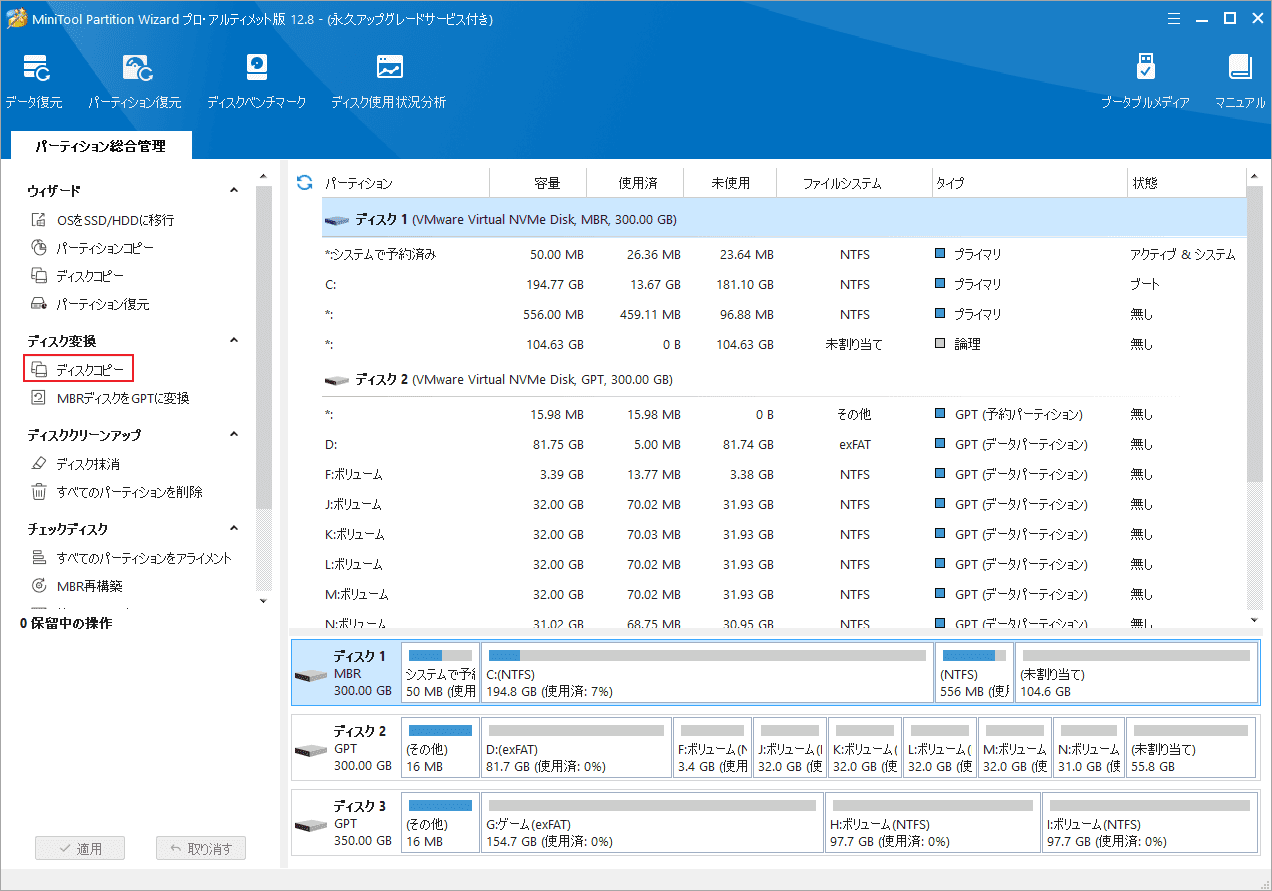
ステップ3:ディスクのコピー ウィザードのウィンドウがポップアップ表示されます。コピー先としてSSD を選択し、ウィザードに従って後のプロセスを完了するだけです。
ステップ4:「適用」をクリックして保留中の操作を実行します。
SSD からコンピューターを起動し、PUBG を再度起動して、問題が解決したかどうかを確認します。
オプション2:Steamを使用する
PUBG を SSD に移動するもう 1 つの方法は、Steam を使用することです。 コンピューターに SSD がすでに取り付けられている場合は、このオプションを選択できます。 最初に SSD 上に Steam ライブラリ フォルダーを作成する必要があるため、方法1より少々複雑です。詳細は次のとおりです。
ステップ1:Steam を起動します。
ステップ2:メニューバーから「Steam」メニューをクリックし、「設定」に移動します。
ステップ3:「ダウンロード」タブを選択し、「STEAM ライブラリ フォルダー」をクリックします。
ステップ4:ポップアップ ウィンドウで、「ライブラリ フォルダを追加」をクリックします。
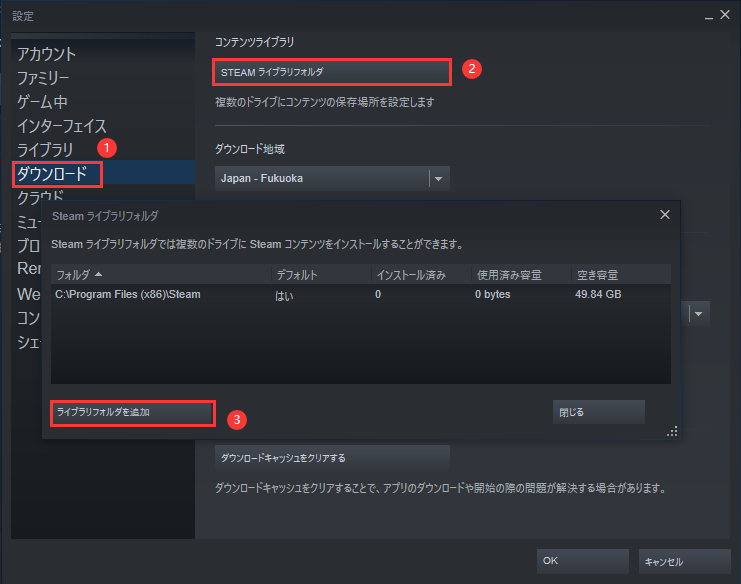
ステップ5:PUBG ファイルを保存する SSD 上の場所を選択し、「新しいフォルダー」をクリックして新しいフォルダーを作成します。次に「OK」をクリックします。
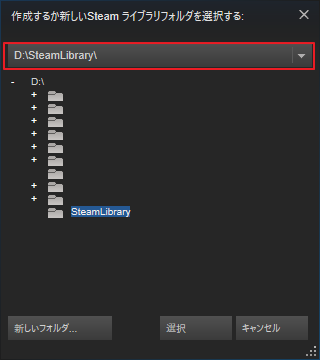
ステップ6:作成したフォルダーを強調表示し、「選択」をクリックします。 その後、PUBG を SSD に移動し始めることができます。
ステップ7:Steam のホームページに戻ります。「ライブラリ」タブで、ゲームのドロップダウン リストから「PLAYERUNKNOWN’S BATTLEGROUNDS」を右クリックし、「プロパティ」を選択します。
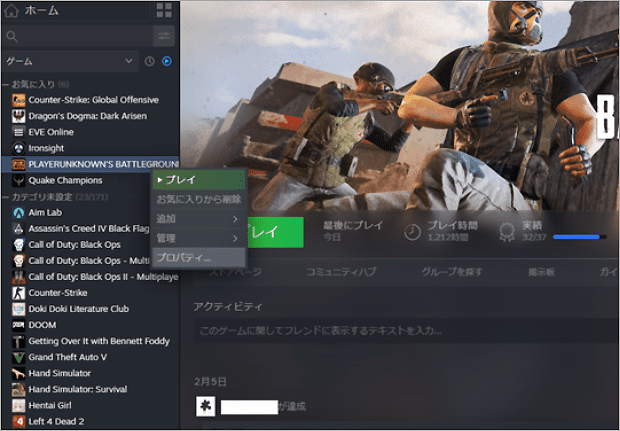
ステップ8:「ローカル ファイル」ブをクリックし、「インストール フォルダーの移動」を選択します。 次に、SSD 上に作成した SteamLibrary フォルダーを選択し、「フォルダーの移動」をクリックして PUBG ファイルを SSD に移動します。
PUBG ファイルを SSD に移動した後、ゲームを起動して正常に動作するかどうかを確認できます。
PUBGで建物が読み込まれない場合の7つの解決策を紹介します。 皆さんと共有したいと思います。Twitterでシェア
結語
この記事では、PUBG で建物が読み込まれない場合の 7 つの解決策について説明します。 ゲームのプレイ中にこの問題が発生した場合は、1 つずつ試してください。
他に何か問題がある場合は、コメント欄に投稿してください。なお、MiniTool Partition Wizardの使用中に何かご不明な点やご意見がございましたら、お気軽に[email protected]までご連絡ください。